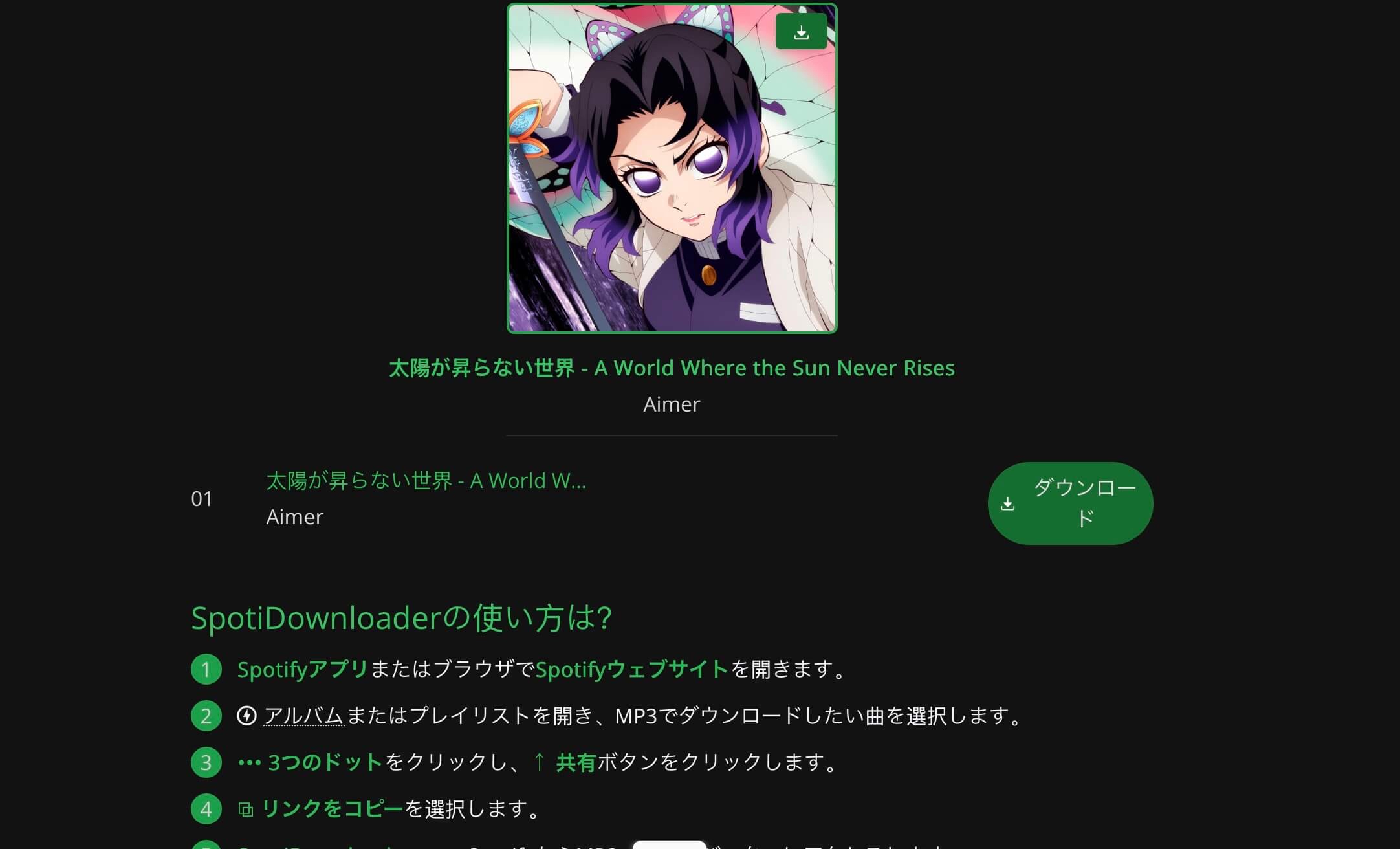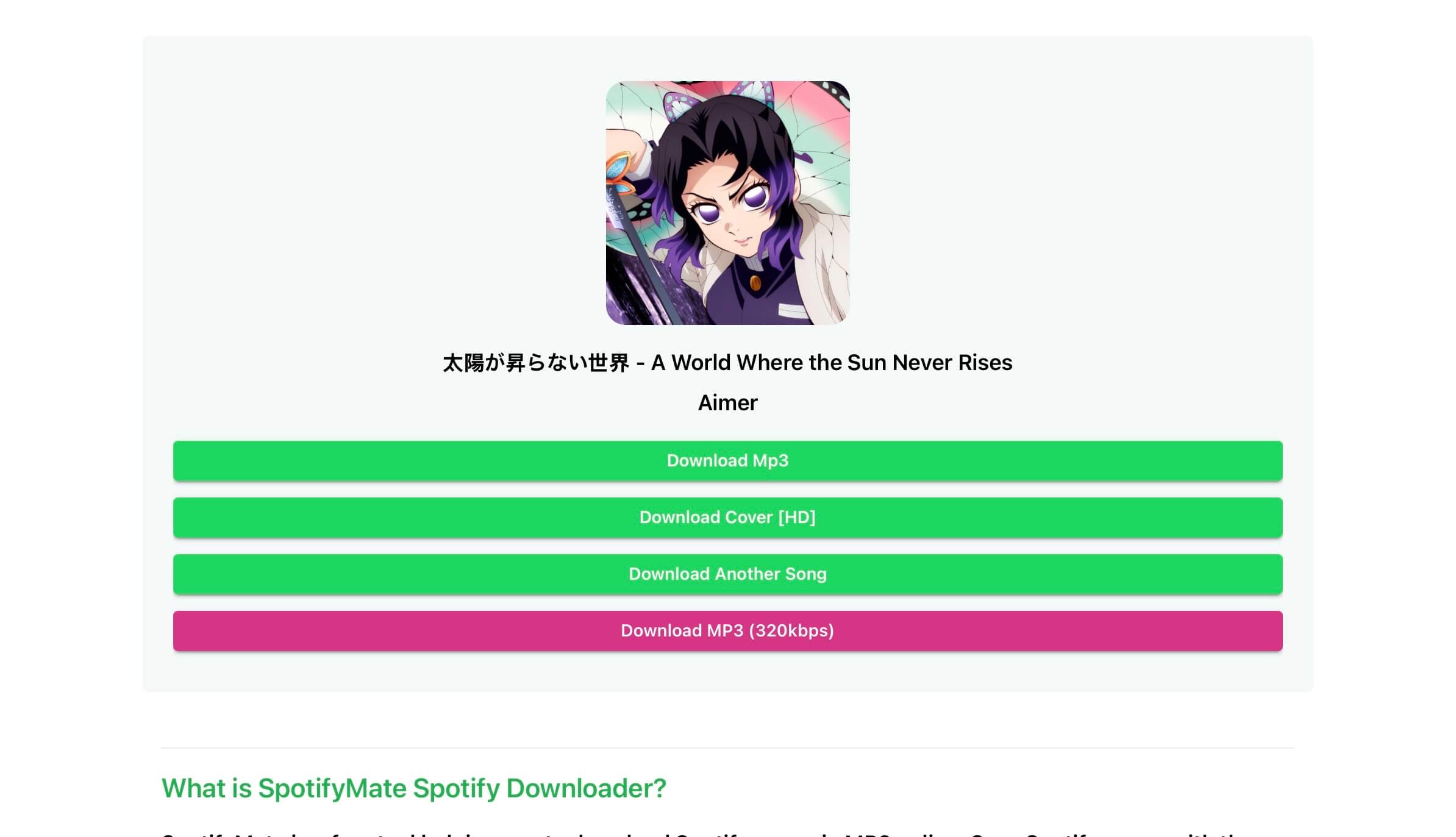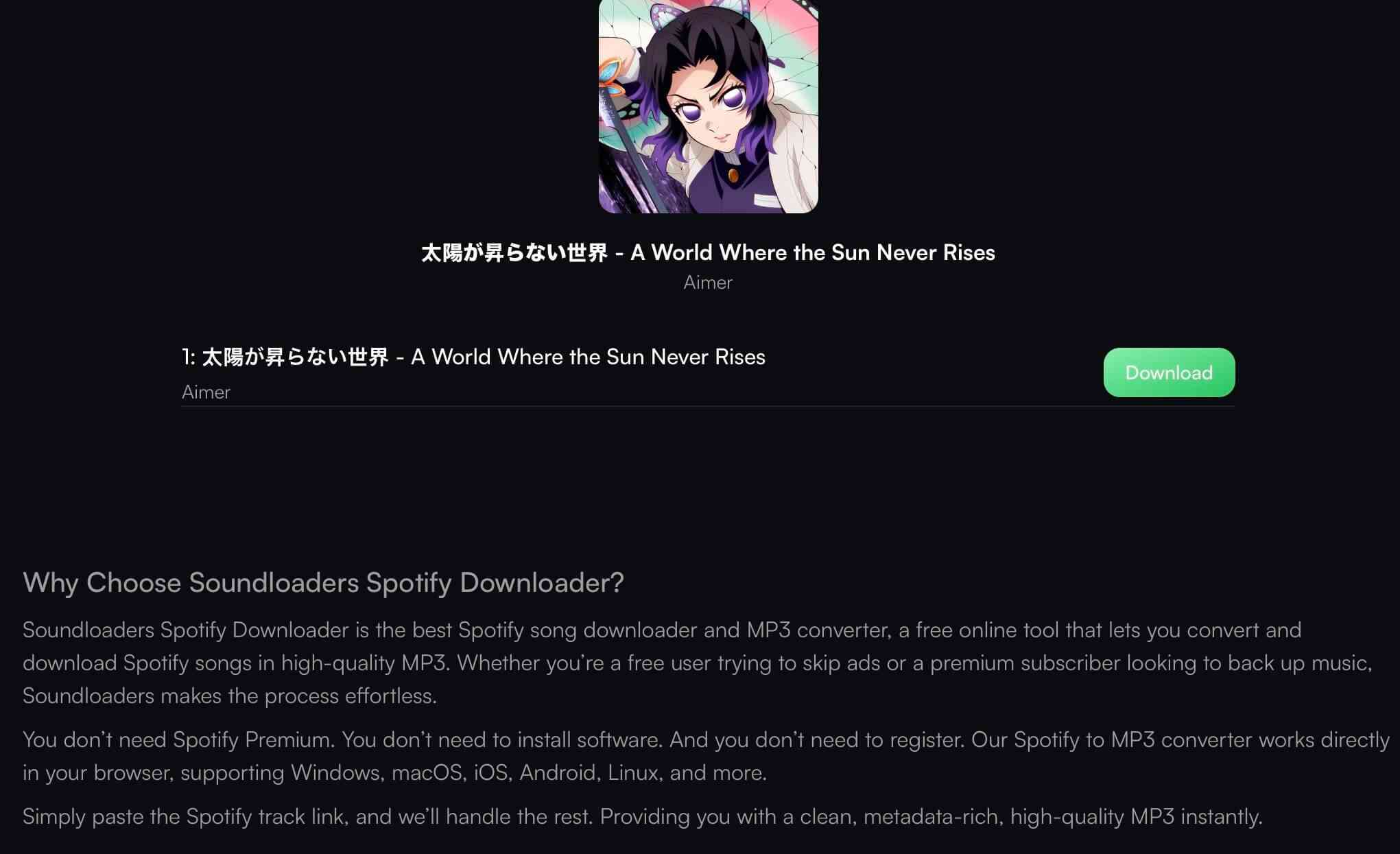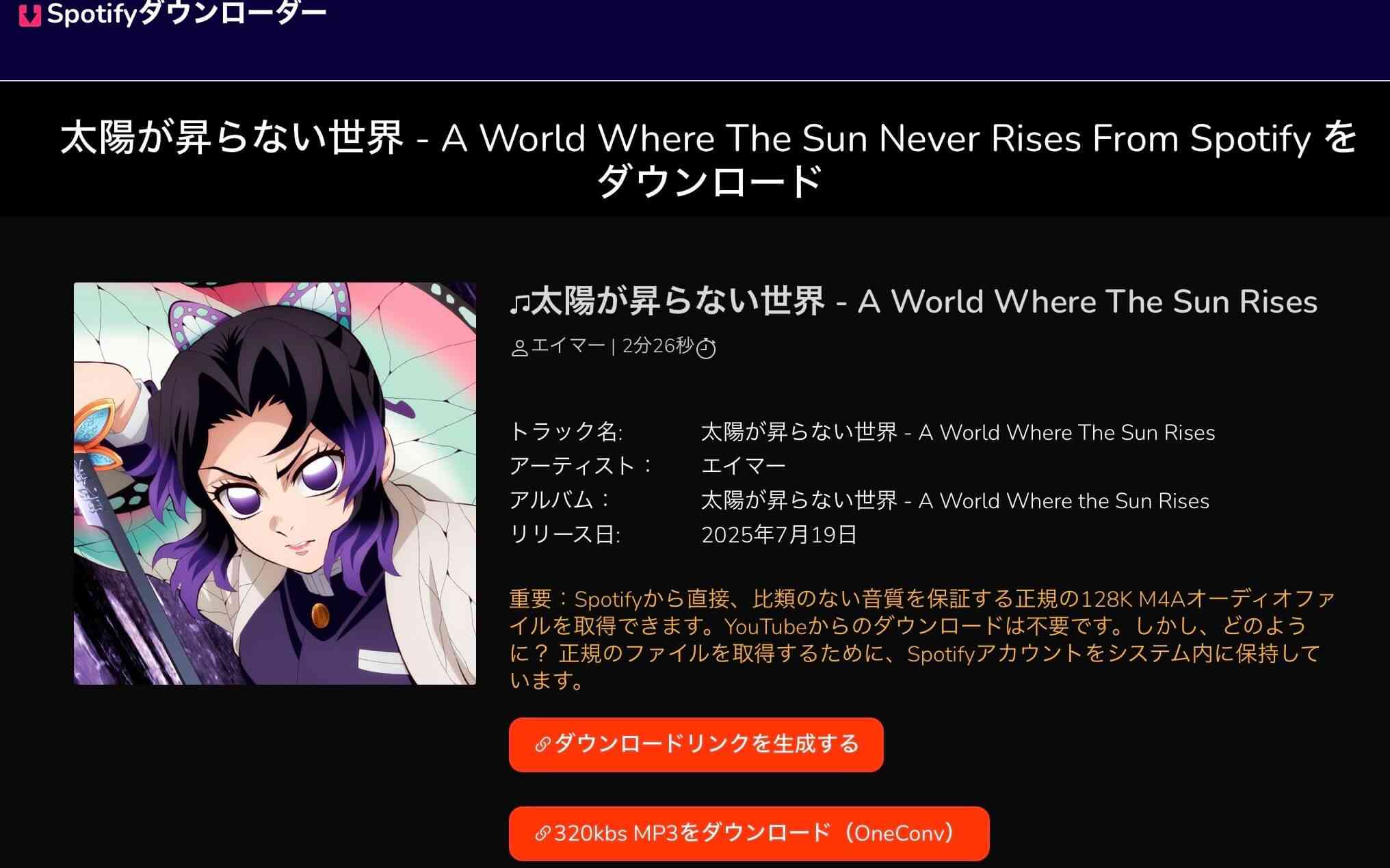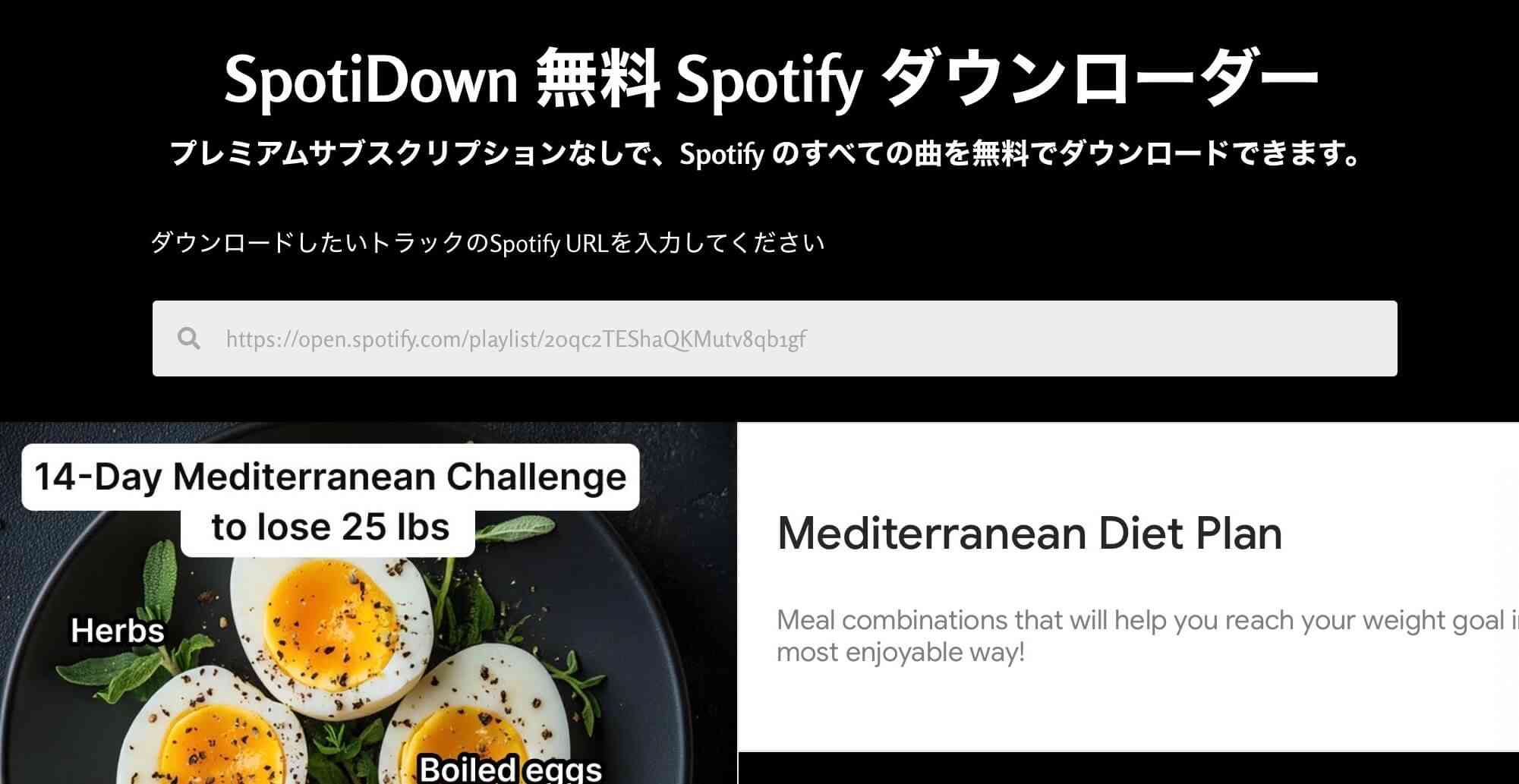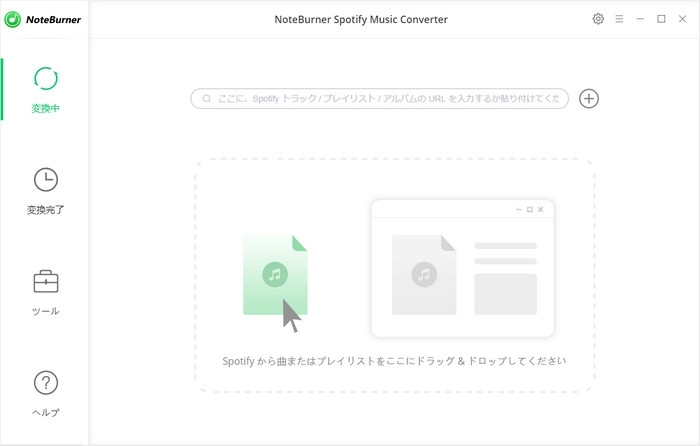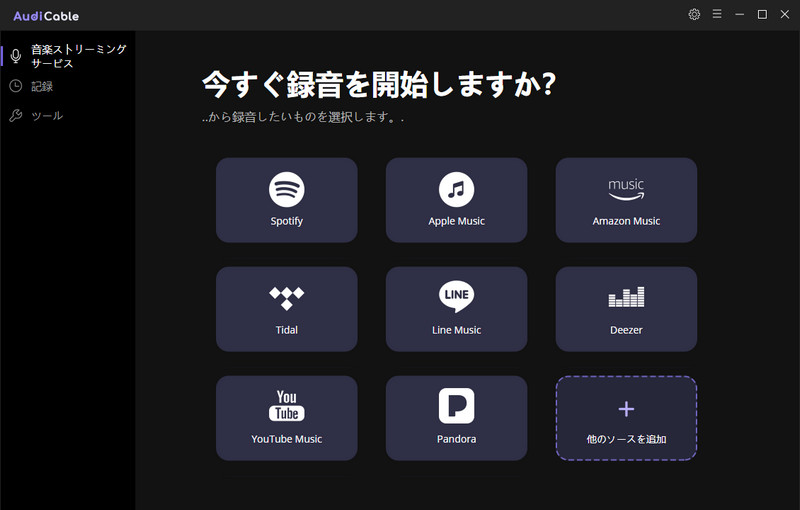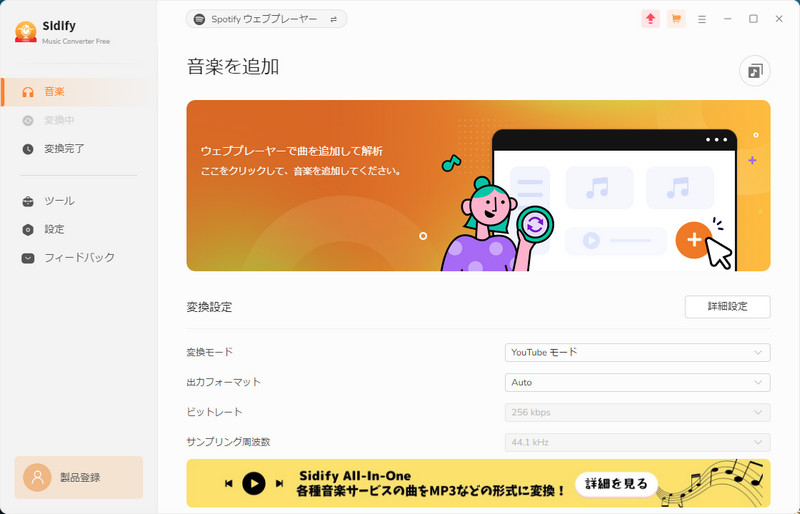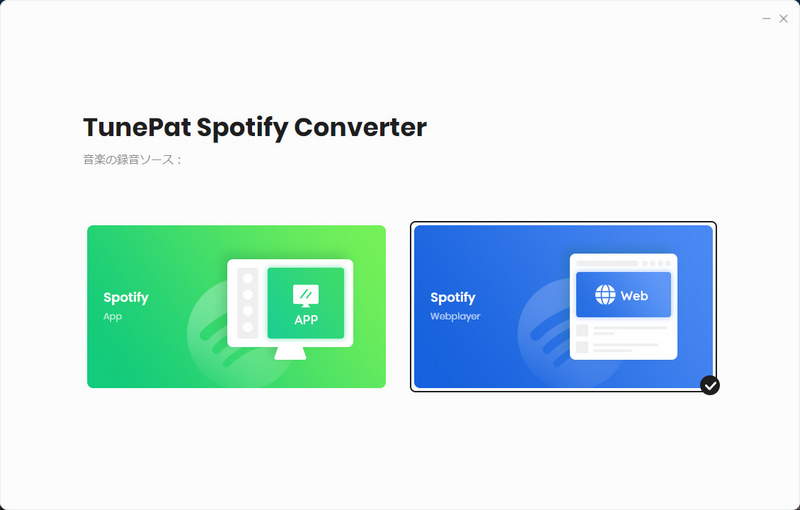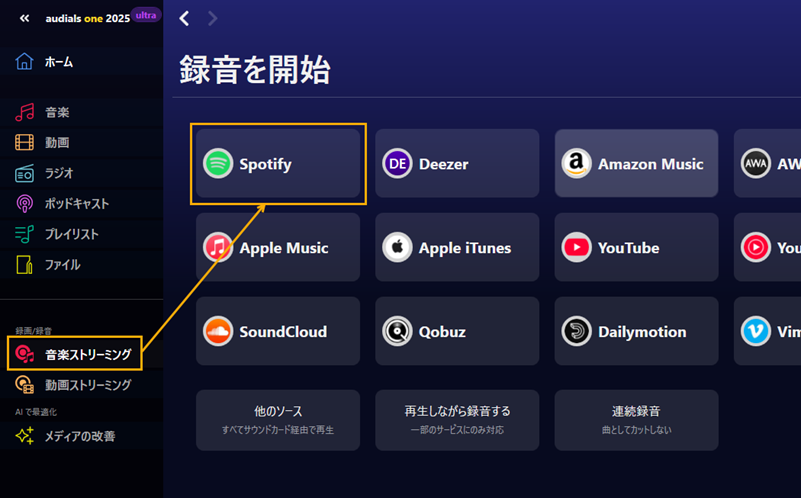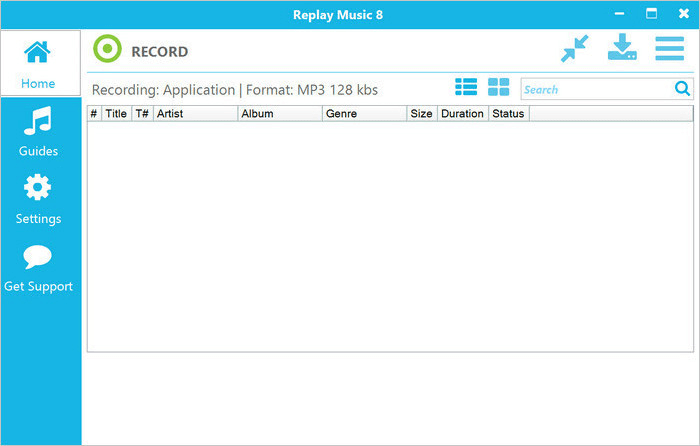本記事では、Spotify音楽をMP3としてダウンロードする方法をオンラインサイト・PC用ソフト・スマホ用アプリの3つのジャンルに分けて紹介します。合わせて17種類のツールがあり、2025年におけるすべてのデバイスでのMP3変換問題を完全解決できます!
中でも、オンラインツールより動作が安定しやすいツール「MuConvert Spotify音楽変換」を紹介します。ワンクリックでSpotifyから全曲をダウンロード可能で、興味がある方は、まず無料版で使用感を確認してみてください!
【2025最新】SpotifyをMP3に変換・ダウンロードするサイトまとめ
Spotify楽曲をMP3変換できる無料サイトは山ほどあるが、突然サービス終了するリスクや情報漏洩の危険性が常に伴います。したがって、ここでは2025年12月現在で安全に利用できるサイトのみを紹介します。
無料オンラインサイトで特定の楽曲をダウンロード失敗した場合、別の曲で試すか代替サイトに切り替えるといった臨機応変な対応が必要です。このような無料ツールの不安定さに不便を感じる方には、上記の常に利用可能な専用ソフト「MuConvert Spotify 音楽変換」を導入すれば対処できます。
SpotifyをMP3に変換・ダウンロードするサイト1:Spotify Downloader
「Spotify Downloader」はSpotifyの曲・アルバム・プレイリストをMP3形式で無料ダウンロードできるオンラインツールです。URL貼り付けるだけで高音質(320kbps)の音声ファイルを取得できます。
使用方法:Spotifyで曲のURLをコピーして、サイトのURL欄に貼り付けたあと、「ダウンロード」クリックすればダウンロードできます。
メリット・デメリット:無料で手軽・広告多発、MP3のみ出力可能
⚠️MP3以外の形式にも変換したい方には、安全かつ安定な専用ソフト「MuConvert Spotify 音楽変換」を利用しましょう。
SpotifyをMP3に変換・ダウンロードするサイト2:SpotifyMate
「SpotifyMate」はSpotify楽曲をオンラインでMP3変換する無料ツールで、URL入力で簡易ダウンロードを実現できますが、残念ながら日本語不対応というデメリットがあります。
使用方法:Spotifyの対象コンテンツURLをコピーし、SpotifyMateの入力欄に貼り付けたあと「Convert」をクリックします。
メリット・デメリット:無料で利用可能・利用回数に制限あり、広告ポップアップが操作を妨害
⚠️広告なしで無制限変換したいなら、専用ソフト「MuConvert Spotify 音楽変換」を利用しましょう。
SpotifyをMP3に変換・ダウンロードするサイト3:SoundLoaders
「SoundLoaders」は、 SpotifyやApple Musicなどの音楽配信サービスから楽曲をMP3などでダウンロードできます。320kbpsの高音質変換を提供しています。
使用方法:Spotifyで対象曲の「共有→URLコピー」操作したあと、SoundLoadersのURL欄に貼り付け、「Download」をクリックします。
メリット・デメリット:無料利用可能・プレイリスト/アルバム非対応、MP3限定出力
そんな時は一括ダウンロード対応の「MuConvert Spotify 音楽変換」を使ってください!Spotifyの楽曲・プレイリストを超高速で一括変換できます。
- ✅楽曲・プレイリスト・アルバム全て変換可能
- ✅多形式対応(MP3/M4A/FLAC/WAVなど)
- ✅広告ゼロ ・超簡単な操作
SpotifyをMP3に変換・ダウンロードするサイト4:SpotMate
「SpotMate」は、Spotifyの音楽を手軽にMP3に変換できるオンラインサービスです。対応楽曲を高音質で保存でき、音楽コレクションの管理が簡単です。320kbpsの高音質MP3やFLAC形式で、曲数制限なくダウンロードできます。
また、2,000曲を超えるプレイリストもZIPファイルで一括ダウンロード可能で、速度制限や広告表示はありません。
ただし、サイトでは運営をユーザーの金銭支援に頼りたい旨のメッセージが頻繁に表示されます。また、現在のところ日本語には対応しておらず、英語が苦手な方にはあまりおすすめできません。
使用方法:Spotifyで曲のURLリンクをコピーして、SpotMateのホームページにあるURL欄に貼り付けて、「Convert」クリックすればダウンロードが始まります。
メリット・デメリット:無料で手軽・日本語非対応、MP3・FLACで出力可能
⚠️英語苦手な方や、MP3とFLAC以外の形式に変換したい方には、安全かつ安定な専用ソフト「MuConvert Spotify 音楽変換」を利用しましょう。
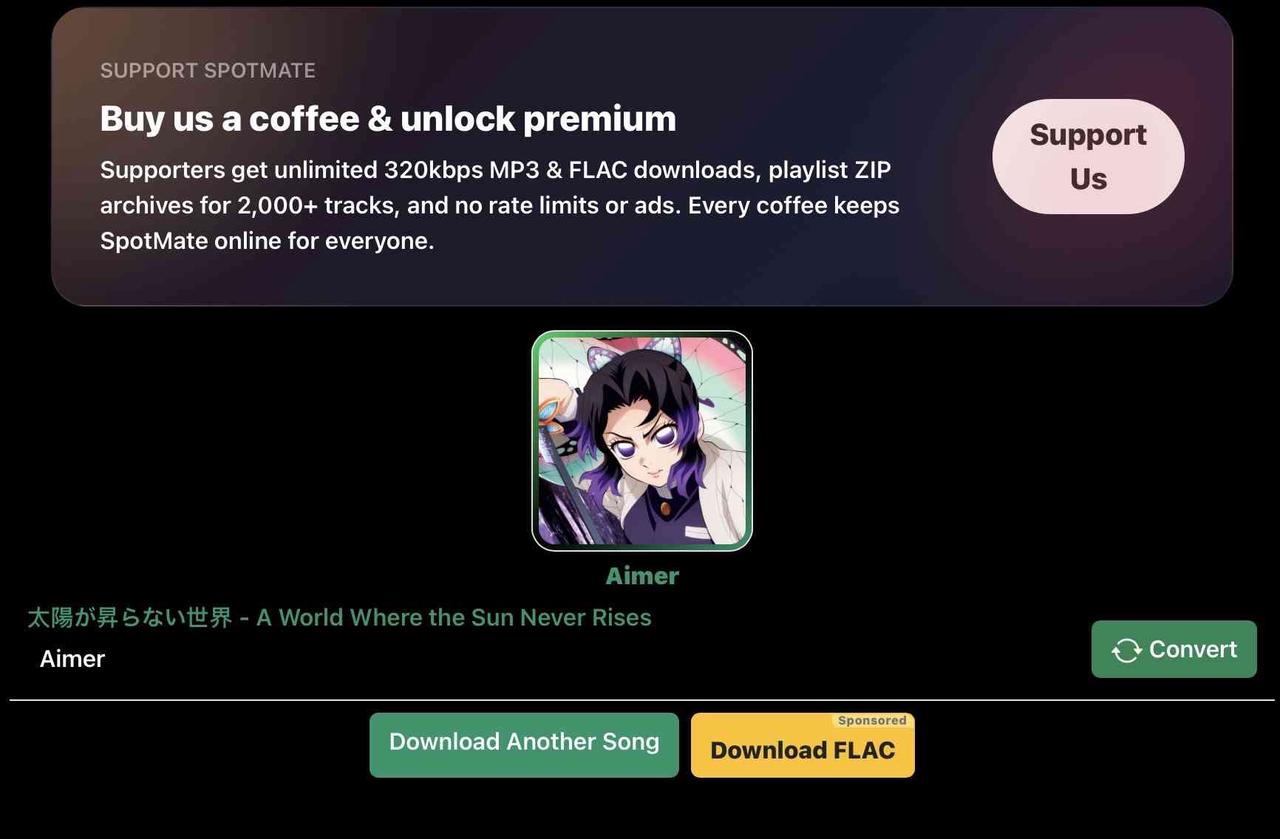
SpotifyをMP3に変換・ダウンロードするサイト5:Spotify Songs Downloader
「Spotify Songs Downloader」はSpotifyの楽曲をオンラインでMP3変換する無料ウェブツールです。
使用方法:Spotifyで対象曲を右クリックし、「共有→URLコピー」の順で操作したあとサイトの入力欄に貼り付けたら「Download」をクリックします。そして、広告表示後(約15秒)、MP3ファイルを保存できます。
メリット・デメリット:音質を自由に選べる(最大320kbpsまで) ・広告多発、プレイリスト非対応
⚠️広告が心配なら、より安全性高い「MuConvert Spotify 音楽変換」を代替策にしましょう!
SpotifyをMP3に変換・ダウンロードするサイト6:SpotiDown
「SpotiDown」はSpotifyの楽曲をオンラインでMP3変換できる無料ウェブツールで、URLを貼り付ける操作は不要でコピーするだけで自動的にURLに入力できます。本当のワンクリックでSpotify音楽をダウンロード可能です。
使用方法:Spotifyで対象曲の「共有→リンクをコピー」の操作が終わったら、SpotiDownのサイトを開きます。そうしたら、URLを入力欄に貼り付けて、「Download」クリックすればMP3保存できます。
メリット・デメリット:URL貼り付ける操作不要・アルバムやプレイリスト非対応、ダウンロードできる楽曲数は少ない
⚠️アルバム・プレイリスト・大量の曲をダウンロードしたいなら、「MuConvert Spotify 音楽変換」を利用しましょう。
SpotifyをMP3に変換・ダウンロードするPCソフト(Windows・macOS)
Webサイトの手軽さは魅力ですが、より安定した変換や高音質を求める場合は、PCソフトの利用が効果的です。ここからは、信頼性の高いSpotify MP3変換ソフトを順に紹介していきます。
サイトより安全!ワンクリックSpotifyをMP3にダウンロード – MuConvert変換
Spotify向けのプロな音楽変換ソフトとして、「MuConvert Spotify 音楽変換」は内蔵ブラウザを通じてSpotifyからすべての曲・プレイリスト・アルバムをMP3形式で変換・PCにダウンロードできます。Windows・Mac両方対応で、Spotify Premium会員でなくてもSpotifyの楽曲を自由に保存できるのが特徴です。
さらに、搭載された最大35倍速の超高速&一括ダウンロード機能により、同時に大量のシングルや、プレイリスト、アルバムも短時間でまとめて保存可能です。最大320kbpsの出力品質で高音質で変換でき、公式アプリと同じレベルの音楽体験ができます。
今なら、新規ユーザー向けに14日間の無料体験を実施中です。ぜひこのチャンスにダウンロードして体験してみてください。
- 無料プランでも保存OK:Spotifyの料金プランに縛られず、無料ユーザーでもお気に入りの曲をしっかり保存できます。
- 音質そのまま保存:無損失で保存できるため、録音のような音質劣化を気にせず音楽を楽しめます。
- 高速&一括変換:最大35倍速に対応し、プレイリストやアルバムも短時間でまとめて変換できます。
- 幅広いデバイスで再生:MP3やFLAC形式で出力できるため、スマホ・PC・車載オーディオなどでもそのまま再生可能です。
- 音楽をまとめて管理:変換後の楽曲を一か所で整理でき、曲探しや管理がとても簡単になります。
「MuConvert Spotify 音楽変換」を使って3ステップでSpotifyから楽曲をMP3でダウンロードできます。
ステップ1、ホーム画面からSpotifyの公式サイトを開き、Spotifyのアカウントをログインします。

ステップ2、MP3に変換したい曲を見つけたら、「変換リストに追加」 をクリックします。

ステップ3、出力形式をMP3に選んで、「すべて変換」をクリックします。

以上の3つのステップで「MuConvert Spotify 音楽変換」を利用してSpotifyの曲をダウンロードできます。ダウンロード済みの曲は「変換完了」のページで見つかり、コピペで音声ファイルをUSBメモリやスマホに転送できます。
今すぐ無料で利用できます!興味のある方は、今すぐMuConvertをダウンロードしてSpotify音楽をMP3で保存しましょう!
Spotify MP3 変換・ダウンロードソフト1、TuneFab Spotify音楽変換ソフト
「TuneFab Spotify音楽変換ソフト」は実用かつ安全的な音楽変換ソフトです。320kbpsまでの出力品質でSpotify音楽を簡単にMP3形式に変換してパソコンで保存することができます。MP3、M4A、FLAC、WAVなどの形式への変換をサポートします。IDタグ情報を保持したままSpotifyの楽曲、アルバム、プレイリストを無制限にダウンロードできます。
👍メリット:
- オリジナル音質をロスレスで保存可能
- MP3、M4A、WAV、FLACなどの出力形式対応
- IDタグ情報を保持可能
👎デメリット:
- 試用版はSpotify各曲の最初の3分間だけ無料で変換可能
- 大量の楽曲をダウンロードする際速度はやや遅い
⚠️35倍速の超高速ダウンローダー:「MuConvert Spotify 音楽変換」で大量のSpotify楽曲を短時間で保存可能!
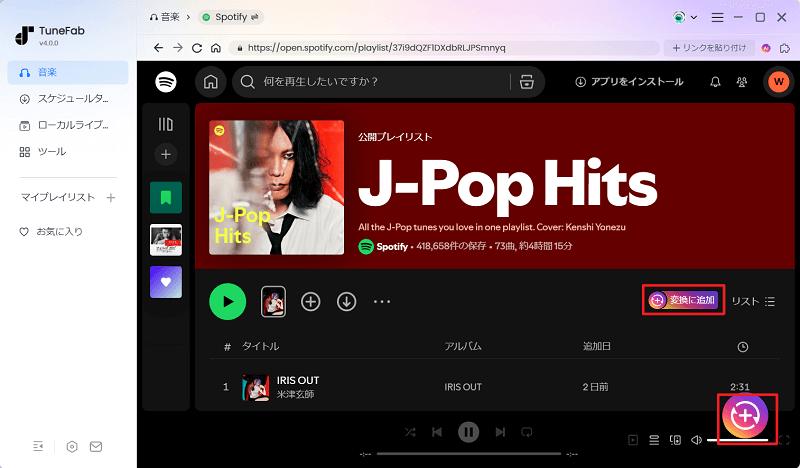
Spotify MP3 変換・ダウンロードソフト2、NoteBurner Spotify Music Converter
「NoteBurner Spotify Music Converter」を使って、URLを貼り付けて取得したSpotifyの楽曲をMP3、AAC、FLAC、WAV、AIFF、ALACなどの主要なオーディオフォーマットに変換し、あらゆるデバイスでオフライン再生が可能です。音質を損なうことなく、最大320kbpsまでの出力が可能です。また、Spotifyの楽曲をOneDriveにアップロードすることも可能です。
👍メリット:
- MP3、AAC、WAV、FLAC、AIFF、ALACなどの多彩な出力形式
- インターフェースがシンプルで操作が簡単
- OneDriveにアップロード可能
👎デメリット:
- URLの分析失敗しやすく、エラー多発
- 最高10倍速までサポート
- 試用版では一度に3曲まで変換可能、一括変換非対応
- 最低価格の月間ライセンスは1980円でやや高い
Spotifyの曲を手軽に取得したい場合は、コストパフォーマンスに優れた「MuConvert Spotify音楽変換」ソフトの使用をお勧めします。
Spotify MP3 変換・ダウンロードソフト3、AudiCable ストリーミング音楽録音ソフト
「AudiCable ストリーミング音楽録音ソフト」は、Spotifyをはじめ、LINE MUSIC、YouTube Music、TIDAL Music、Deezer、Pandora、SoundCloudなど、世界中で人気の音楽ストリーミングサービスから音楽を録音できるソフトです。使い方は多様で、Chromeを使用してストリーミング音楽を録音したり、WebサイトのURLや名前を入力して他の音楽ソースを手動で追加し、音楽を録音することも可能です。
👍メリット:
- 多彩なストリーミングプラットフォームを対応
- 有料版ではダウンロード制限なし
- 変換後ID3タグとオリジナル音質を維持可能
👎デメリット:
- 録音操作が必要で、保存には時間がかかる
- 月間ライセンスは3980円で値段が高い
録音ソフトで一曲ずつ保存する従来の方法と比べて、「MuConvert Spotify音楽変換」は圧倒的な効率で音楽をMP3形式に変換できます。
✅最大35倍速で変換:従来の録音方法に比べ、処理速度が段違い
✅プレイリスト丸ごと一括処理:アルバムやプレイリスト全体を一度に追加、個別操作の手間が不要
✅Spotifyの会員プランに制限されず:Spotifyだけでなく、多彩な音楽サービスからまとめて変換可能
マルチ対応の「MuConvert All-in-One 音楽変換」も提供され、Amazon Prime MusicやApple Musicなど多彩な音楽配信サービスから音楽をMP3に保存できます。
どちらも14日間の無料体験期間を実施しているので、ぜひお気に入りの音楽を自由な形式で楽しんでください!
Spotify MP3 変換・ダウンロードソフト4、Sidify Music Converter Free
「Sidify Music Converter Free」はWindows専用の完全無料Spotify変換ソフトで、URLからSpotifyの曲/プレイリストをMP3/AAC/WAVなど様々な形式に変換可能です。ただし無料版では変換速度が遅く、音質も元ファイルより劣化します。さらに、保持できるメタデータはアーティスト名やアルバムアートなど基本情報のみです。これらの制限を解除したい場合、7,980円からのPRO版へのアップグレードが必要です。
👍メリット:
- 完全無料でSpotify音楽を変換可能
- Spotify曲をMP3、AAC、WAV、FLAC、AIFFなどのオーディオフォーマットに変換可能
- 操作が簡単
👎デメリット:
- Spotifyの楽曲をURLで検索するのはちょっと不便
- macOSに対応しない
- 変換速度がやや遅い
⚠️Windowsを利用中の場合は「MuConvert Spotify 音楽変換」を利用できます!
Spotify MP3 変換・ダウンロードソフト5、TunePat Spotify Converter
「TunePat Spotify Converter」はSpotifyの無料/有料プラン問わず、曲やプレイリストをMP3/AAC/WAV/FLAC形式に変換可能なソフトです。Windows/Mac両対応で、Spotifyアプリ不要でIDタグや歌詞情報も保持できます。ただし、変換速度が不安定な場合があり、突然遅くなったりログインエラーが発生することもあります。
👍メリット:
- WindowsとMacの両方にサポート
- ID3タグ情報を保持可能
- MP3、AAC、WAV、FLACなどの形式を変換可能
- ウェブプレーヤーを搭載した、アプリをダウンロード不要
- 倍速変換を対応
👎デメリット:
- 安定性があまり高くない
- 無料版では1曲あたり3分しか変換できない
- 最も安いライセンスは1980円であり、コストパフォーマンスはあまり良くない
⚠️ 安定かつ安全な選択肢を選びたいなら、「MuConvert Spotify 音楽変換」は一番のチョイス!
Spotify MP3 変換・ダウンロードソフト6、Audials Music 2025
「Audials Music 2025」は、Spotify、Deezer、Amazon Musicなど、人気の音楽配信サービスの音楽の検索と録音をサポートするストリーミングオーディオ録音ソフトです。Spotifyなどの楽曲をMP3、AAC、WAV、FLACなどの音声フォーマットに変換できます。大量の楽曲を素早く録音することができ、曲の始まりと終わりを正確に検出してカットすることも可能です。また、ファイルマネージャーやタグエディターで音楽ファイルをよりよく管理することができます。
👍メリット:
- Spotify、Amazon Music、Tidal、Deezerなどのストリーミングサービスからの録音可能
- MP3、AAC、WAV、FLACなどの音声フォーマットに変換できる
- ファイルマネージャーやタグエディターで音楽ファイルを管理できる
👎デメリット:
- macOSに対応しない
- 操作画面が複雑で初心者には使いにくい
- 高価であり、毎年のアップグレードには追加料金が必要
- ソフトウェアのサイズが大きく、ダウンロードとインストールに時間がかかる
⚠️macOSを利用中の方なら「MuConvert Spotify音楽変換」ソフトの使用をお勧めします。
Spotify MP3 変換・ダウンロードソフト7、Applian Replay Music
「Applian Replay Music」は、ほとんどのソースからのオーディオ録音に対応しています。オンラインラジオやストリーミングサービス、ビデオの曲を録音して保存することができます。Spotifyなどのプラットフォームの楽曲を録音し、MP3、M4A、WMAなどの音楽ファイルに変換でき、ID3タグ、歌詞、アルバムアートを検索することができます。Dropbox、Google Drive、OneDriveへの自動アップロードにより、音楽ファイルのバックアップやマルチデバイスでの再生を容易にします。
👍メリット:
- ほとんどのオンラインラジオやストリーミングサービス、ビデオの曲を録音できる
- Spotifyなどのプラットフォームの楽曲のID3 タグ、歌詞、アルバムカバーを取得できる
- MP3、M4A、WMA などの音声形式に変換できる
- Spotifyなどの曲をDropbox、Google Drive、OneDriveへの自動アップロードが可能
👎デメリット:
- 単一の録音モードのみで、高速録音に対応しない
- 編集・管理するファイルマネージャーを搭載していない
- 録音後にスポティファイの音楽の音質が劣化することがある
- テクニカルサポートの頻度やタイミングが少ない
⚠️最高音質でSpotify音楽を体験したい方には、「MuConvert Spotify音楽変換」を使用することをお勧めします。
Spotify MP3 変換・ダウンロードソフト8、Audacity
「Audacity」は、Spotify音楽を録音することで、MP3、Ogg Vorbis、WAV、AIFFなどの形式に変換してダウンロードできるオーディオ編集フリーソフトです。ノイズを除去でき、強力な音楽編集機能も搭載しています。
👍メリット:
- MP3、Ogg Vorbis、WAV、AIFFなどが対応
- スポティファイの曲のノイズを除去可能
- 強力な音楽編集機能も搭載
👎デメリット:
- インターフェイスと操作が複雑で、初心者には使いにくい
- 1倍速録音のみ対応し、一括ダウンロードに対応していないため、効率が悪い
- 録音機能で楽曲を保存するので、音質が不安定
- 楽曲のID3タグ情報が保存不可
このソフトは使い方が難しく、高度な機能やテクニックをマスターするには、時間と経験がかかることです。そして、他のオーディオ編集ソフトと比べると、このソフトは内蔵エフェクトとオーディオ処理のオプションが比較的制限されています。あまり時間をかけずに、素早く簡単にSpotifyの音楽をMP3に変換したいなら、「MuConvert Spotify 音楽変換」がより適しています。
SpotifyをMP3に変換・ダウンロードするアプリ(Android・iPhone/iOS)
パソコンでの操作が手間だと感じる方には、スマホアプリ版の変換ツールがおすすめです。AndroidとiPhoneではアプリが異なりますが、どちらも端末一つでSpotify音楽を手軽にMP3で保存できます。
ただし、スマホアプリでの変換は便利な一方、変換したファイルを他のデバイスに移すのはやや不便です。そのため、変換後の音楽を主にスマホやタブレット自体でオフライン再生したい場合に最適と言えます。
Android向け「Fildo」
「Fildo」はAndroid専用のSpotify音楽ダウンローダーで、Spotifyアカウントと連携することでプレイリスト内の楽曲にかけるDRM保護を解除してMP3形式で保存できます。最大192kbpsの音質に対応し、無料で利用可能ですが、曲ごとの個別ダウンロードが必要で処理に時間がかかる点に注意。APK形式でのインストールが必要なため、設定で「不明なソースのインストール」を許可する必要があります。
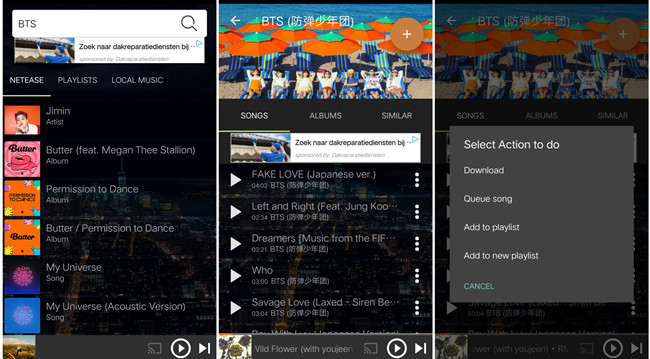
FildoでSpotify音楽をMP3に変換する手順
ステップ1、Android携帯のブラウザでFildo公式サイトにアクセスし、「Download APK」ボタンをクリックします。ダウンロードが完了したら、通知バーからファイルを開き、「設定→セキュリティ→不明なソース」を許可するをクリックし、インストールします。
ステップ2、Fildoアプリを起動し、右下の「More」アイコンをクリックし、「IMPORT SPOTIFY」を選択し、Spotifyのログイン画面でアカウント情報を入力します。
ステップ3、インポートしたプレイリストを開き、変換したい曲の「…」メニューをクリックし、「ダウンロード」を選択します。保存先フォルダを指定して開始します。
- 読み込みが非常に遅くなる可能性があり、Spotifyの各曲をクリックしてMP3としてダウンロードすることしかできないため、多くの時間がかかります。
- スマホにダウンロードされたSpotify楽曲を車で聞くにはカーナビがCarplayやBluetoothに対応している必要があります。
iPhone向け「Spotifydlショートカット」
iOSのショートカットアプリを活用した無料Spotify音楽変換ツールです。Spotifyの共有リンクを貼り付けるだけでプレイリストを一括変換可能ですが、音質は128kbps程度と低め。独自作成のプレイリストのみ変換可能で、サーバー状況によっては時々失敗する場合があります。Safariからショートカットを追加する簡単な設定で利用開始できます。
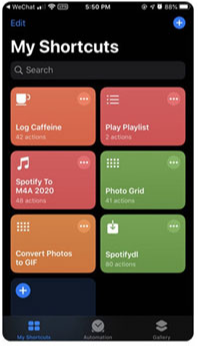
SpotifydlショートカットでSpotify音楽をMP3に変換する手順
iPhoneにインストールしてから、Spotify音楽プレイリストのURLを「Spotifydl」に貼り付けると、プレイリストをダウンロードしてMP3ファイルに変換することができます。
SpotifyをMP3に変換・ダウンロードツールの比較一覧
以上、ブラウザで使えるオンラインサイト、本格的な機能を持つPCソフト、手軽に操作できるスマホアプリという、主に3種類のSpotify変換ツールを紹介しました。
これらは手軽さ、変換速度、出力品質などの面でそれぞれ特徴があります。次の一覧表で主要項目を比較し、用途や環境に最適なツールを簡単に確認しましょう。
| 変換方法 | 使い方 | 音質 | 一括保存 | ダウンロード速度 | 音楽検索 | 安定さ | 安全性 |
|---|---|---|---|---|---|---|---|
| MuConvert | 簡単 | ロスレス | ✅ | 1曲5~10秒 | ✅ | 高 | 高 |
| TuneFab | 簡単 | 320kbps | ✅ | 遅い | ✅ | 並み | 並み |
| NoteBuner | 簡単 | 320kbps | ❌ | 遅い | ❌ | 並み | 並み |
| AudiCableストリーミング音楽録音ソフト | 複雑 | 320kbps | ❌ | 遅い | ❌ | 並み | 並み |
| Sidify | 複雑 | 320kbps | ❌ | 遅い | ❌ | 並み | 並み |
| TunePat | 複雑 | 320kbps | ✅ | 遅い | ✅ | 並み | 並み |
| Audials | 複雑 | 320kbps | ✅ | 遅い | ✅ | 並み | 並み |
| Applian | 複雑 | 320kbps | ❌ | 遅い | ❌ | 並み | 並み |
| Audacity | 複雑 | 320kbps | ✅ | 遅い | ❌ | 並み | 並み |
| オンラインサイト | 簡単 | 128kbps〜320kbps | ❌ | 遅い | ✅ | 低い | 低い |
| スマホアプリ | 複雑 | 128kbpsの低音質 | アプリ次第 | 遅い | アプリ次第 | 並み | 並み |
以上の比較から分かるように、オンラインツールや他のソフトと比べて、「MuConvert Spotify 音楽変換」は総合的に優れたバランスを実現しています。
変換速度、一括処理、安全性から音質に至るまで、どの項目でも高い水準を維持しています。特に、安定した動作と分かりやすい操作性は、初めて利用する方にも安心して使っていただけます。
音楽変換において最も重要な要素を全て兼ね備えた選択肢として、「MuConvert」の無料体験版から、その実力をぜひ実感してください。
Spotify音楽をMP3に変換することに関するよくある質問
Spotify音楽をMP3に変換するのは違法か?
著作権法・利用規約の観点でリスクがあるため注意が必要です。
複数のデバイスでオフライン再生したい場合、個人的な目的でSpotifyの音楽をMP3に変換することは違法ではありません。例えばSpotifyのMP3楽曲をCDに焼いてコレクションとして保存するとか、SDカードに転送して他のデバイスで再生するなどのが違法行為とは言えません。
ただし、MP3ファイルに変換されたSpotifyの楽曲を他のプラットフォームにアップロードしたり、共有したりすることは違法となります。
Spotify音楽を無料でMP3に変換できるソフトは?
上記の「Sidify Music Converter Free」は完全無料で利用できると紹介しましたが、いくつかの機能制限があり、より多くの機能を楽しみたい場合はプロ版にアップグレードする必要があります。「MuConvert Spotify音楽変換」は、Spotifyの曲を無料でMP3に変換できる無料版も提供しています。
まとめ
本記事では、オンラインサイトからスマホアプリまで計17個のSpotify変換ツールを紹介・徹底比較し、それぞれの特徴と適した使い方を解説しました。
中でも特におすすめなのは、総合的に機能が優れた「MuConvert Spotify 音楽変換」です。元の音質を損なわず高品質なMP3で保存でき、操作も簡単です。
下のボタンから無料体験版をダウンロードして、Spotify PremiumでなくてもSpotifyの音楽を気軽にオフラインで楽しんでください。